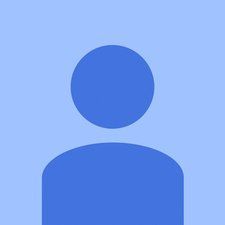HP 파빌리온 11 x360

담당자 : 904
게시 일시 : 2015 년 2 월 3 일
스피커가 작동하지 않지만 (딱딱 거리는 소리), 꼭 필요한 경우가 아니면 교체하고 싶지 않습니다. 문제를 해결하는 다른 방법이 있습니까?
ti 84 plus c 실버 에디션은 충전되지 않습니다.
음악을 들으려고 할 때 스피커가 작동하지 않고 표시등이 키보드에도 계속 나타납니다.
3 개의 답변
| | 담당자 : 414 |
스피커에서 딱딱 거리는 소리는 간단한 문제 해결을 통해 해결할 수있는 문제 일 수 있습니다.
컴퓨터의 검색 창에 '오디오 찾기 및 수정'을 입력합니다. '오디오 재생 문제 찾기 및 수정'을 선택합니다. 장치 목록에서 스피커를 찾아 '다음'을 클릭합니다.
그래도 작동하지 않으면 작업 표시 줄의 오른쪽 하단에있는 작은 스피커 아이콘을 클릭하고 '믹서'를 선택한 다음 '스피커'를 선택하고 '오디오 향상 비활성화'를 클릭하여 오디오 향상 기능을 비활성화 할 수 있습니다.
스피커가 여전히 왜곡되어 있으면 사운드 카드 드라이버를 업데이트해야 할 수 있습니다. 시작 메뉴로 이동하여 'Windows 업데이트'를 검색하고 '업데이트 확인'을 선택하고 목록에 나타나는 업데이트를 설치하십시오.
사운드 카드 드라이버를 업데이트하는 또 다른 방법은 시작 메뉴 검색 표시 줄을 사용하여 장치 관리자로 이동하여 장치 관리자를 마우스 오른쪽 버튼으로 클릭 한 다음 '드라이버 소프트웨어 업데이트'를 클릭하는 것입니다.
이 모든 것이 작동하지 않으면 소프트웨어 문제 대신 하드웨어 문제 일 수 있으므로 스피커를 교체해야합니다.
자세한 내용은 문제 해결 가이드 .
| | 담당자 : 1 |
안녕하세요
나는 나에게 필요한 것을 따랐지만 여전히 스피커를 작동시킬 수 없으며 일반적으로 스피커에있는 x를 제거 할 수 없습니다.
다시 연락 주시면 감사하겠습니다. 노트북에도 불이 들어옵니다.
문안 인사
산호
내 휴대 전화가 이유없이 진동하는 이유
 | 담당자 : 1 |
비트 오디오 앱을 열고> 경험 듣기> 선택을 취소하거나 조정하면 스피커가 더 이상 깨지지 않습니다.
나탈리